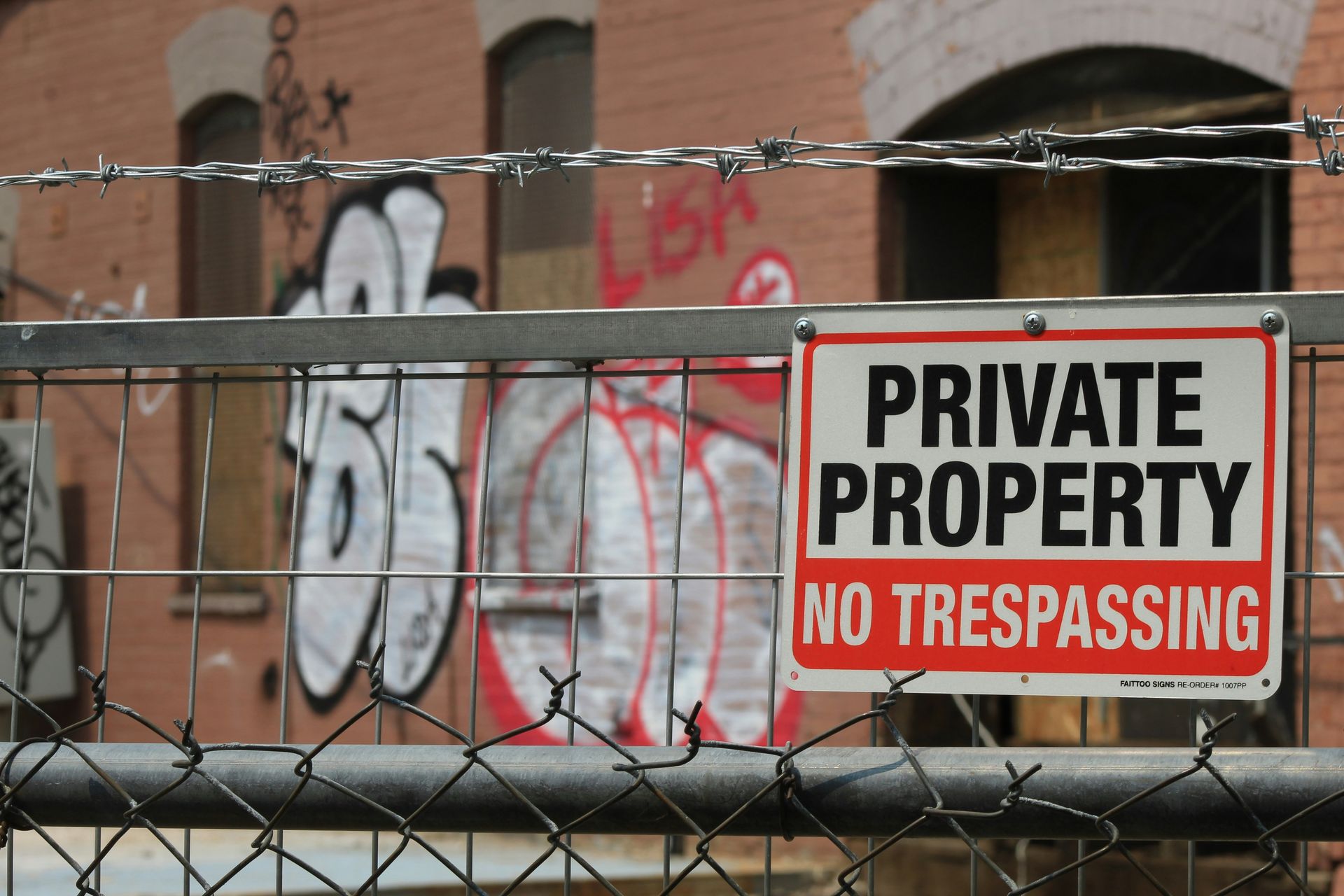Êtes-vous également confronté au problème « Le contrôleur Armored Core 6 ne fonctionne pas », qui concentre à peu près tout le plaisir que vous aurez en jouant au jeu ? Vous n’êtes certainement pas seul, car des centaines d’utilisateurs tentent de trouver une réponse en ligne. Voyons comment résoudre le problème !
Développé par FromSoftware et publié par Bando Namcai Games, AC6 a captivé les joueurs avec sa combinaison de modes solo et PVP en ligne. Cependant, de nombreux joueurs ont été confrontés au problème épineux des contrôleurs qui ne coopèrent pas comme ils le devraient.
Dans ce guide, nous percerons les mystères du dysfonctionnement du contrôleur Armored Core 6 et vous présenterons des solutions simples pour vous remettre en action. Que vous soyez un vétéran de la série AC ou un débutant qui vient tout juste d’entrer sur le champ de bataille mécanisé, ces correctifs vous aideront à surmonter les problèmes de la manette et à reprendre vos aventures pleines d’adrénaline.

Comment réparer le contrôleur Armored Core 6 qui ne fonctionne pas pour PC
Passons directement aux solutions au problème « Le contrôleur Armored Core 6 ne fonctionne pas ». Ces trois correctifs se sont révélés efficaces pour de nombreux joueurs, et nous sommes là pour vous les expliquer étape par étape.
Vérifiez si tous vos contrôleurs sont connectés
Votre premier plan d’action doit être de vous assurer que vos contrôleurs sont correctement connectés. Suivez ces étapes simples :
- Ouvrez l’application Steam et accédez aux paramètres.
- Accédez à l’option Contrôleur sur le côté gauche.
- Cliquez sur Paramètres généraux du contrôleur.
- Vérifiez si vos contrôleurs sont répertoriés ; ils devraient être automatiquement détectés.
- Sinon, déconnectez puis reconnectez le contrôleur.
- Ensuite, redémarrez votre PC et essayez de relancer le jeu.
Nous avons rencontré un problème similaire, notamment avec la manette Xbox sans fil. Cependant, après l’avoir connecté à l’aide d’un câble de type C, AC6 l’a reconnu sans accroc, nous permettant de revenir dans le jeu avec toutes les fonctionnalités du contrôleur.
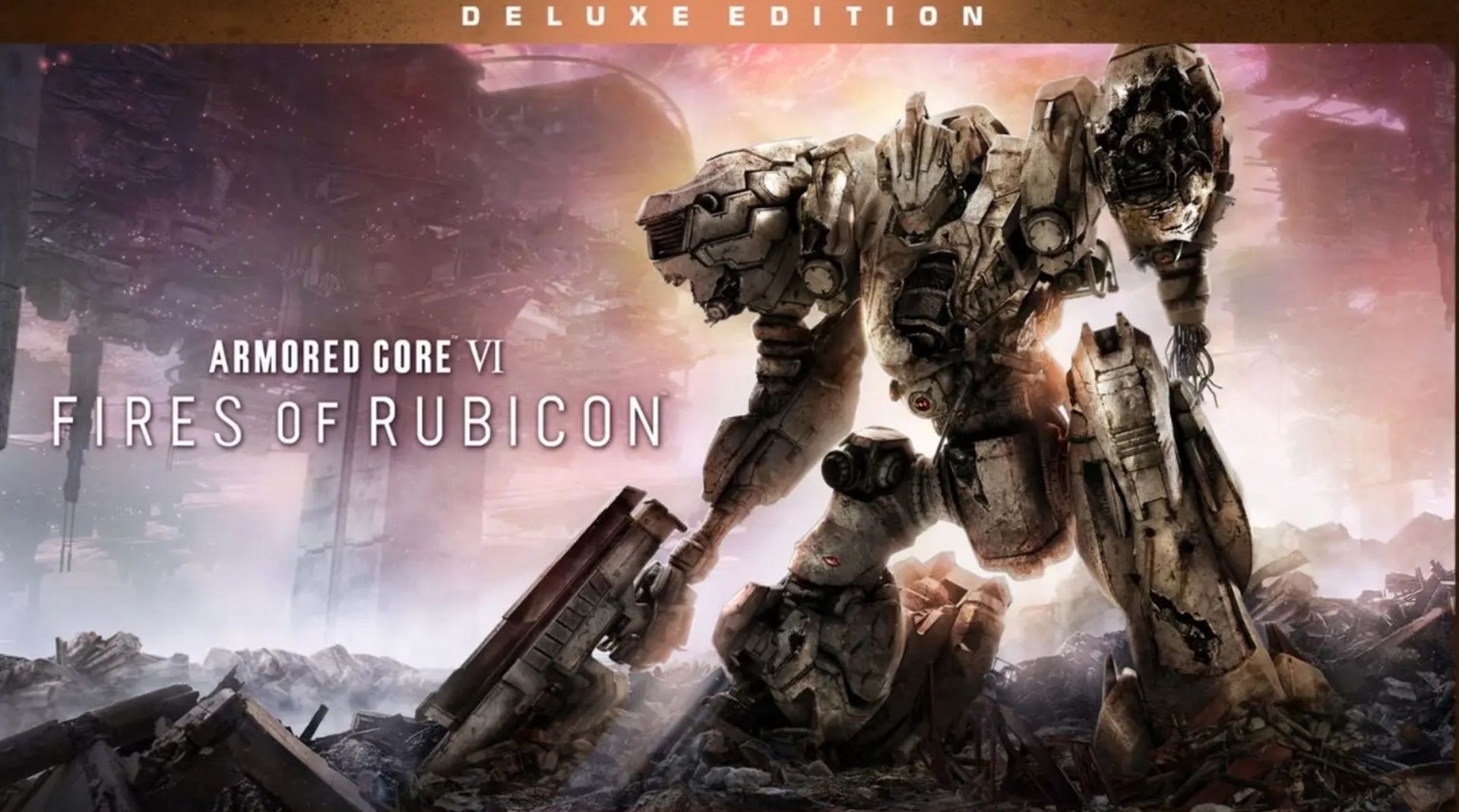
Supprimez tous les autres contrôleurs sauf votre contrôleur principal
Pour ceux d’entre nous qui ont une collection de contrôleurs branchés sur nos PC, il n’est pas rare de rencontrer des problèmes comme celui-ci. Qu’il s’agisse de volants, de manettes PS ou de manettes Xbox, avoir plusieurs manettes connectées simultanément peut entraîner des problèmes de compatibilité.
La solution ici est simple : débranchez tous les contrôleurs qui ne sont pas vos contrôleurs principaux. Cela garantit qu’AC6 reconnaît et donne la priorité au contrôleur que vous souhaitez utiliser, évitant ainsi tout conflit pouvant survenir lorsque plusieurs appareils se disputent le contrôle.
Évitez les contrôleurs sans fil pour AC6
Alors que les manettes sans fil offrent commodité et flexibilité dans de nombreux scénarios de jeu, Armored Core 6 semble avoir une préférence pour les manettes filaires. Nous avons reçu des rapports faisant état de joueurs confrontés à des déconnexions aléatoires lors de l’utilisation d’appareils sans fil, en particulier avec des manettes Xbox sans fil, que ce soit via un dongle ou Bluetooth.
Pour éviter ce problème de déconnexion, pensez à passer à une manette filaire, surtout si vous aimez utiliser une manette Xbox sans fil. Avoir un contrôleur filaire de rechange fiable à portée de main peut vous aider à maintenir une connexion stable et à contrôler ces adversaires robotiques.
Désactiver l’entrée Steam
Parfois, les configurations d’entrée de Steam peuvent créer un conflit avec les profils par défaut des contrôleurs Armored Core 6, provoquant des problèmes. Voici comment désactiver Steam Input :
- Quittez le jeu et revenez à votre bureau.
- Ouvrez l’application Steam et localisez le jeu Armored Core 6 dans votre bibliothèque.
- Faites un clic droit sur le jeu et sélectionnez Propriétés.
- Accédez à l’option Contrôleur dans l’onglet de gauche.
- Cochez la case à côté de « Remplacer pour Armored Core 6 ».
- Ensuite, choisissez l’option « Désactiver l’entrée Steam ».
- Relancez le jeu et vous devriez maintenant constater que votre manette fonctionne correctement.
Crédit image en vedette : Noyau blindé 6
Source: Que faire si le contrôleur Armored Core 6 ne fonctionne pas ?